
FXのトレーダーはポジションの取得や決済に、キッカケや根拠を求めます。
そして、その手助けをするのがインジケーターです。
各FX会社も様々な種類のインジケーターを用意していますが、個人で作成したものを含めると、世の中にはインジケーターは無数に存在します。
そんなインジケータを利用するグローバルスタンダードプラットフォームと言えるのが、初リリースから既に15年が経過した「MT4」(メタトレーダー4)です。
MT4は世界中のプログラマーが作成したインジケーターを有償無償の差はあれど共有できるようにしています。
今回、MT4に標準搭載するインジケーター類の取り扱い方を解説し、更に、MT4の最大の利点である、優秀な外部インジケーターの見つけ方と、セットアップの方法を解説いたします。
MT4標準搭載インジケーターの使い方
MT4に標準で搭載されているインジケーターはそれぞれ種類ごとにフォルダに格納されています。
MT4標準搭載インジケーターの種類
MT4に標準搭載されているインジケーターは、大きく分けますと、トレンド系とオシレーター系のインジケーターに分かれます。
<トレンド系インジケーター>
トレンド系のインジケーターは、トレンド追従型の指標と言われ、相場の方向性を示してくれます。
例えば、上昇傾向にあるのか、或いは下降傾向が強いのか、又は保ち合い相場状態にあるのかを、分かり易く表示してくれます。
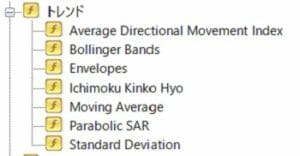
トレンド系インジケーターの代表ともいえる、世界中のトレーダーに利用されている、移動平均線(Moving Average)やボリンジャーバンドなどが格納されています。
<オシレーター系インジケーター>
オシレーターは振り子の振れ幅を意味し、FXでは「買われ過ぎ」や、「売られ過ぎ」を表示するインジケーターとなり、相場の変化の大きさ、相場の過熱感をラインの変化で表示するものが多いです。
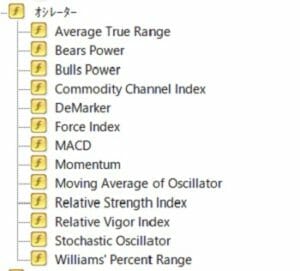
オシレーター系インジケーターの中で、人気の高い、RSI(Relative Strength Index)、MACD(Moving Average Convergence Divergence)、ストキャスティクス(Stochastic oscillator)など、値幅のサイズに反応するインジケーター類が格納されています。
トレンド系とオシレーター系以外のインジケーターには以下のものがあります。
<ボリューム系インジケーター>
ボリュームとは相場の出来高(取引量)のことです。
Volumesインジケーターは今の相場でどれくらいの取引量が行われているのかを表しています。
※FXは株と違い市場規模が大き過ぎますので、正確な取引量を掴むことは出来ません。
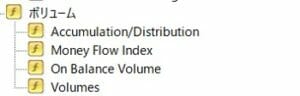
<ビル・ウィリアムス系インジケーター>
アメリカの投資家、テクニカル分析家のビル・M・ウィリアムズ氏(Bill M. Williams)が開発したインジケーターの集合体です。
オシレーター系のインジが多いですが、カオス理論を取り入れた独特なものです。
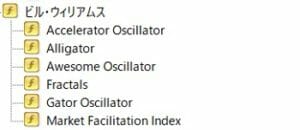
<カスタムインジケーター>
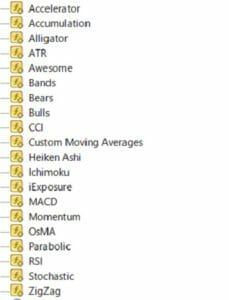
これまで紹介した、トレンド系、オシレーター系、ボリューム系を含めて、この項目に格納されております。
外部で作られ、ダウンロードしたインジケーター類もここに格納されます。
標準インジケーターをチャートに反映させる方法
今回は「Moving Average」(移動平均線)を反映させてみます。
インジケーターを表示させる方法は、MT4を起動後、テクニカル分析をする通貨ペアのチャートを開きます。
次に、メニューバーの「挿入」から「インディケータ」を選択しますと、インジケーターが格納されている一覧が開きます。
「トレンド」から「Moving Average」(移動平均線)を選択するとチャートに移動平均線が反映されます。
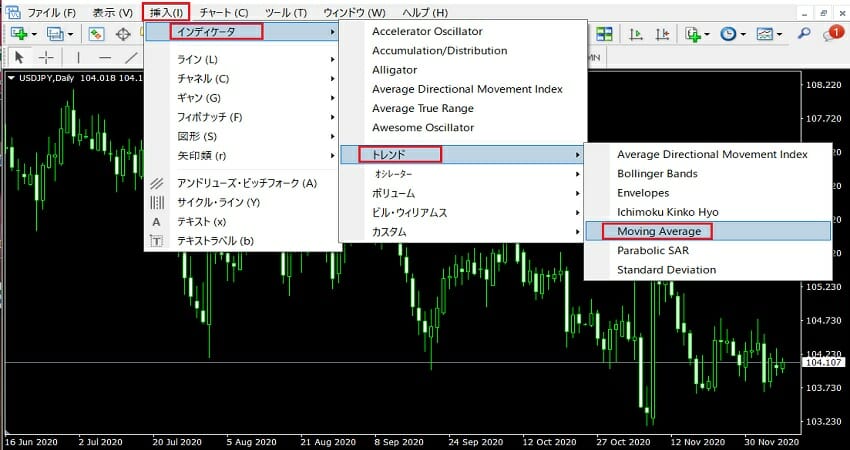
ナビゲーターウィンドウを開いて反映させることもできます。
メニューバーの「表示」から「ナビゲーター」(或いはツールバー赤い四角の位置をクリック)をクリックしますと、ナビゲーターウインドウが開きます。
「インディケータ」⇒「トレンド」⇒「Moving Average」をドラッグアンドドロップをしますと、設定画面が開き、パラメーターの設定後、チャートに反映されます。

MT4標準以外のインジケーターの探し方とセットアップ
MT4は外部カスタムインジケーターが数千単位で存在致します、必要用途に応じてダンロードして利用することが出来ます。
外部カスタムインジケーターの探し方
フリーのカスタムインジケーターは世界中からダウンロードが出来ますが、今回は国内のサイトを紹介いたします。
・MT4でFX [MT4インディケーター]
名前から探す方法の他に、画面表示から探すことも出来ます。
・ランキング | MT4 インジケーター テンプレート等 | uploader.jp
人気ランキングのインジケーターをダウンロードできます。
外部カスタムインジケーターのセットアップ方法
ダウンロードしたインジケーターは、特定の場所に保存しないと使えません。
今回はCCFpという通貨の強弱を知らせるインジケーターをダウンロードをする方法を例に解説します。
先ほど紹介したMT4でFX [MT4インディケーター] からCCFpを検索してダウンロードします。
保存するのは「Indicators」フォルダーです。
起動しているMT4のメニューバーにある「ファイル」から「データフォルダーを開く」をクリックすると、ファイルマネージャーが開きます。

「MQL4」というフォルダーがありますので、ダブルクリックして開きます。
開きますと「Indicators」フォルダーが出て来ます。
そこに保存します。
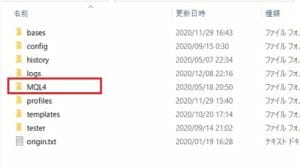
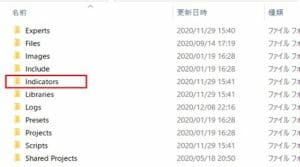
保存した後の使い方は表標準のインジケーターと同じです。
ナビゲーター内にある「CCFp」をチャートにドラッグアンドドロップしますと、サブウインドウにCCFpがラインで表示されます。

まとめ
世界中のトレーダーに使われているMT4ですが、MT5というプラットフォームも存在します。
しかし、MT5の初リリースから10年間が経過しても多くのトレーダーはMT4を使い続けています。
それはMT4とMT5にツールの互換性が無いことが原因です。
MT5用に再度作りませんと動作をしませんので、MT5への移行がなかなか進まないのです。
MT5は動作スピードも早く、メモリー消費量も少なく、インジケーターの数も多く便利だという声もあります。
これから利用する方はどちらを使うか検討してみるのもいいかもしれません。
MT4が使えるおすすめのFX会社はこちら
→ゴールデンウェイ・ジャパン


